'>

আপনার সিএস হ্রাস করতে চান: পিছিয়ে যান? আপনি সঠিক জায়গায় এসেছেন! যদিও এটি খুব হতাশাজনক, আপনি অবশ্যই এই সমস্যাটি অনুভব করার একমাত্র ব্যক্তি নন। হাজার হাজার খেলোয়াড় সম্প্রতি খুব একই সমস্যাটি জানিয়েছেন। আরও গুরুত্বপূর্ণ, আপনার এটি খুব সহজেই ঠিক করতে সক্ষম হওয়া উচিত ...
এই সমাধানগুলি চেষ্টা করে দেখুন
অন্যান্য সিএসের জন্য এই সমস্যাটি সমাধান করেছে এমন ফিক্সগুলির একটি তালিকা এখানে রয়েছে: যান খেলোয়াড়গণ। আপনি তাদের সব চেষ্টা করতে হবে না। আপনি তালিকার মাধ্যমে আপনার কাজটি চালিয়ে যান যতক্ষণ না আপনি তার জন্য কৌশলটি সন্ধান করে।
- আপনার নেটওয়ার্কটি পুনরায় বুট করুন
- আপনার গ্রাফিক্স ড্রাইভার আপডেট করুন
- আপনার গ্রাফিক্স কার্ড সেটিংস সংশোধন করুন
- নিম্ন-ইন-গেম সেটিংস
- পটভূমিতে অ্যাপ্লিকেশন এবং ডাউনলোডগুলি সীমাবদ্ধ করুন
- আপনার পিসির পাওয়ার প্ল্যানটি পরিবর্তন করুন
- সেরা পারফরম্যান্সের জন্য আপনার উইন্ডোজ সিস্টেমটি সামঞ্জস্য করুন
- সিপিইউ কোর পার্কিং অক্ষম করুন
1 স্থির করুন: আপনার নেটওয়ার্কটি পুনরায় বুট করুন
যখন সিএস: পিছিয়ে যান, আপনার প্রথমে আপনার নেটওয়ার্ক সংযোগটি পরীক্ষা করা উচিত। আপনার নেটওয়ার্কে যদি কিছু ভুল হয় তবে সিএস: GO অবশ্যই তোতলা চালিয়ে যাবে।
গেমস ল্যাগ ইস্যুটির সহজ সমাধানগুলির মধ্যে একটি হ'ল সহজভাবে আপনার নেটওয়ার্ক পুনরায় বুট করুন । আপনার নেটওয়ার্কটি রিবুট করার মাধ্যমে, আপনার ইন্টারনেট সংযোগের গতি স্বাভাবিক অবস্থায় ফিরে আসতে পারে। এবং যদি সমস্ত কিছু ঠিক থাকে তবে আপনার নেটওয়ার্কটি রিবুট করার পরে এই সমস্যাটি সমাধান করা যেতে পারে। কিভাবে করতে হবে এখানে আছে:
1) আনপ্লাগ করুন পাওয়ার থেকে আপনার মডেম (এবং আপনার ওয়্যারলেস রাউটার, যদি এটি পৃথক ডিভাইস হয়) power 60 সেকেন্ড ।


2) প্লাগ লাগানো আপনার নেটওয়ার্ক ডিভাইসগুলি আবার এবং সূচক লাইটগুলি তার স্বাভাবিক অবস্থায় ফিরে না আসা পর্যন্ত অপেক্ষা করুন।
সিএস চালু করুন: আপনি এই সমস্যাটি স্থির করেছেন কিনা তা দেখতে যান। যদি আপনার সিএস: আপনি আপনার নেটওয়ার্কটি রিবুট করার পরে এখনও পিছিয়ে যান, নীচে পরবর্তী ঠিক করার চেষ্টা করুন।
ঠিক করুন 2: আপনার গ্রাফিক্স ড্রাইভার আপডেট করুন
যদি সিএস: জিও ল্যাগ ইস্যুটি নেটওয়ার্ক সমস্যা দ্বারা ট্রিগার না করা হয় তবে আপনার গ্রাফিক্স ড্রাইভারটি সর্বশেষ সংস্করণে আপডেট করার চেষ্টা করা উচিত। পুরানো গ্রাফিক্স ড্রাইভারও গেম ল্যাগ ইস্যুগুলির মূল হতে পারে।
আপনার গ্রাফিক্স কার্ড ড্রাইভার আপডেট করার দুটি উপায় রয়েছে: ম্যানুয়ালি এবং স্বয়ংক্রিয়ভাবে ।
ম্যানুয়ালি ড্রাইভার আপডেট করুন : আপনার নিজের গ্রাফিক্স কার্ডের প্রস্তুতকারকের ওয়েবসাইটে যেতে হবে, ড্রাইভারের সর্বশেষতম সংস্করণটি খুঁজে পেতে এবং এটি আপনার কম্পিউটারে ইনস্টল করা উচিত।
সর্বশেষতম সঠিক ড্রাইভার ডাউনলোড করতে ভুলবেন না এটি আপনার সঠিক গ্রাফিক্স কার্ড মডেলের সাথে সামঞ্জস্যপূর্ণ এবং আপনার উইন্ডোজ সংস্করণ ।বা
স্বয়ংক্রিয়ভাবে ড্রাইভার আপডেট করুন : আপনার গ্রাফিক্স কার্ড ড্রাইভারকে ম্যানুয়ালি আপডেট করার সময়, ধৈর্য বা কম্পিউটার দক্ষতা না থাকলে আপনি তার পরিবর্তে এটি স্বয়ংক্রিয়ভাবে করতে পারেন ড্রাইভার সহজ । আপনার কম্পিউটারটি ঠিক কোন সিস্টেমে চলছে তা জানা দরকার নেই, আপনার ভুল ড্রাইভারটি ডাউনলোড এবং ইনস্টল করার ঝুঁকি থাকা দরকার না এবং ইনস্টল করার সময় আপনার কোনও ভুল করার বিষয়ে চিন্তা করার দরকার নেই। ড্রাইভার ইজি এটি সব পরিচালনা করে ।
ড্রাইভার ইজিতে সমস্ত ড্রাইভার সরাসরি থেকে আসা প্রস্তুতকারক । তারা সমস্ত প্রত্যয়িত নিরাপদ এবং সুরক্ষিত ।1) ডাউনলোড করুন এবং ড্রাইভার ইজি ইনস্টল করুন।
2) চালক ইজি চালান এবং ক্লিক করুন এখন স্ক্যান করুন বোতাম ড্রাইভার ইজি তারপরে আপনার কম্পিউটারটি স্ক্যান করবে এবং কোনও সমস্যা ড্রাইভার সনাক্ত করবে।
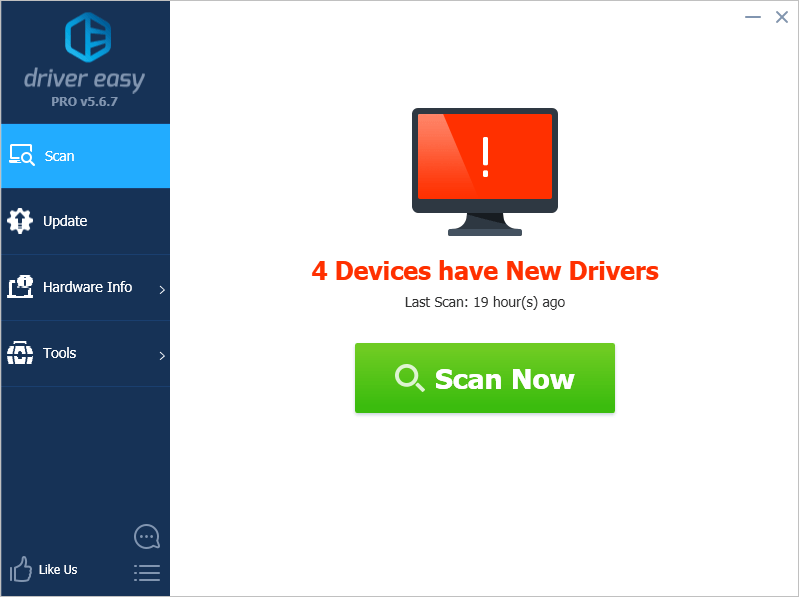
3) ক্লিক করুন হালনাগাদ আপনার ড্রাইভারের সঠিক সংস্করণটি স্বয়ংক্রিয়ভাবে ডাউনলোড করতে আপনার গ্রাফিক্স কার্ডের পাশে, তারপরে আপনি এটি ম্যানুয়ালি ইনস্টল করতে পারেন। বা ক্লিক করুন সমস্ত আপডেট করুন এর সঠিক সংস্করণটি স্বয়ংক্রিয়ভাবে ডাউনলোড এবং ইনস্টল করতে সব আপনার সিস্টেমে যে ড্রাইভারগুলি নিখোঁজ বা পুরানো আছে (এটির জন্য প্রয়োজন প্রো সংস্করণ - আপনি ক্লিক করলে আপনাকে আপগ্রেড করার জন্য অনুরোধ জানানো হবে সমস্ত আপডেট করুন। তুমি পাও পূর্ণ সমর্থন এবং ক 30 দিনের টাকা ফেরত গ্যারান্টি)।
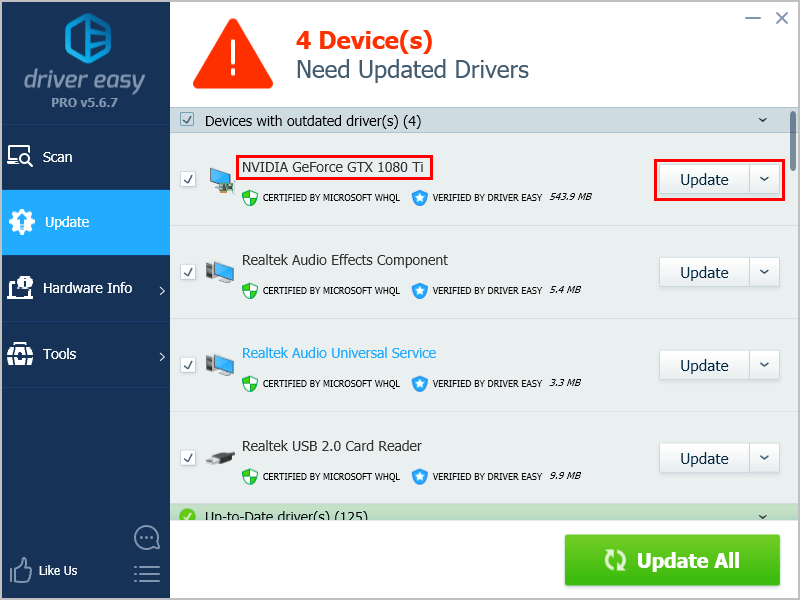
3 ঠিক করুন: আপনার গ্রাফিক্স কার্ড সেটিংস সংশোধন করুন
আপনার গ্রাফিক্স ড্রাইভারটি সর্বশেষতম সংস্করণে আপডেট করার পরে, আপনি এই সমস্যাটি ঠিক করতে পারেন কিনা তা দেখার জন্য আপনার গ্রাফিক্স কার্ড সেটিংস সংশোধন করার চেষ্টা করুন। কিভাবে করতে হবে এখানে আছে:
- আপনি যদি এনভিআইডিএ গ্রাফিক্স কার্ড ব্যবহার করছেন
- আপনি যদি এএমডি গ্রাফিক্স কার্ড ব্যবহার করেন
- আপনি যদি ইন্টেল গ্রাফিক্স কার্ড ব্যবহার করছেন
আপনি যদি এনভিআইডিএ গ্রাফিক্স কার্ড ব্যবহার করছেন:
1) আপনার কীবোর্ডে টিপুন উইন্ডোজ লোগো কী এবং আর রান ডায়ালগটি খোলার জন্য একই সময়ে। তারপরে টাইপ করুন নিয়ন্ত্রণ এবং টিপুন প্রবেশ করান কন্ট্রোল প্যানেল খুলতে।
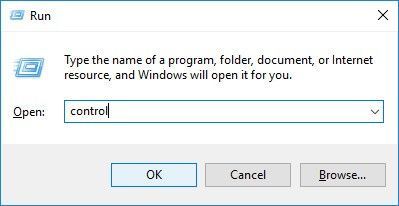
2) দ্বারা কন্ট্রোল প্যানেল দেখুন বড় আইকন ।
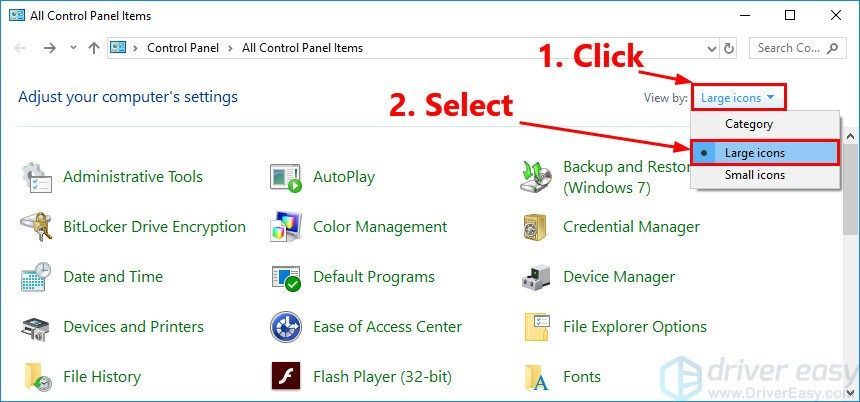
3) নির্বাচন করুন এনভিআইডিএ নিয়ন্ত্রণ প্যানেল এটি খুলতে।
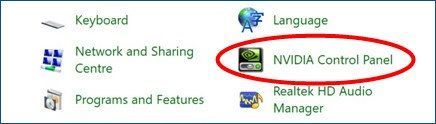
4) ক্লিক করুন 3 ডি সেটিংস এবং নির্বাচন করুন পূর্বরূপ সহ চিত্র সেটিংস সামঞ্জস্য করুন । তারপরে সিলেক্ট করুন জোর দিয়ে আমার পছন্দটি ব্যবহার করুন এবং বাম দিকে স্লাইডার টানুন ।
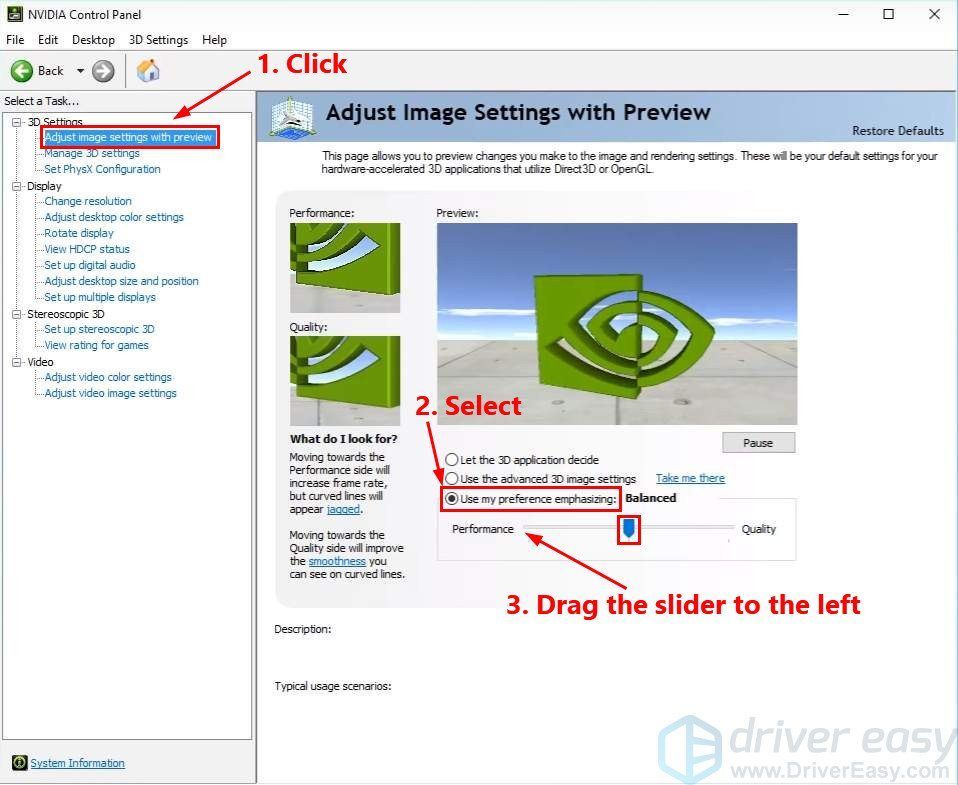
আপনি যদি এএমডি গ্রাফিক্স কার্ড ব্যবহার করেন:
1) আপনার কীবোর্ডে টিপুন উইন্ডোজ লোগো কী এবং আর রান ডায়ালগটি খোলার জন্য একই সময়ে। তারপরে টাইপ করুন নিয়ন্ত্রণ এবং টিপুন প্রবেশ করান কন্ট্রোল প্যানেল খুলতে।
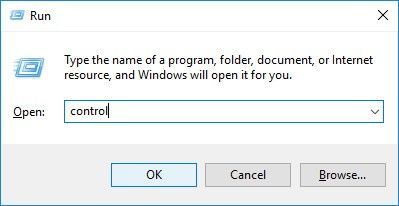
2) দ্বারা কন্ট্রোল প্যানেল দেখুন বড় আইকন ।
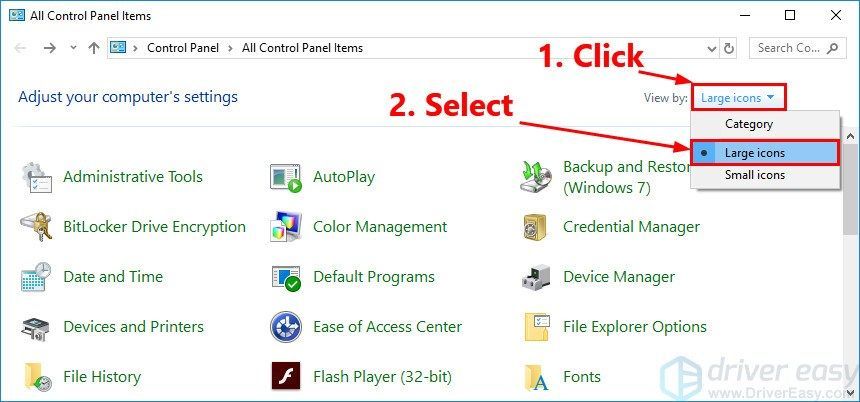
3) আপনার নির্বাচন করুন এএমডি রেডিয়ন সেটিংস এটি খুলতে।
4) যান গেমিং > গ্লোবাল সেটিংস । তারপরে নীচের স্ক্রিনশটে আপনি যেভাবে দেখছেন সেটি সেটিংস পরিবর্তন করুন।
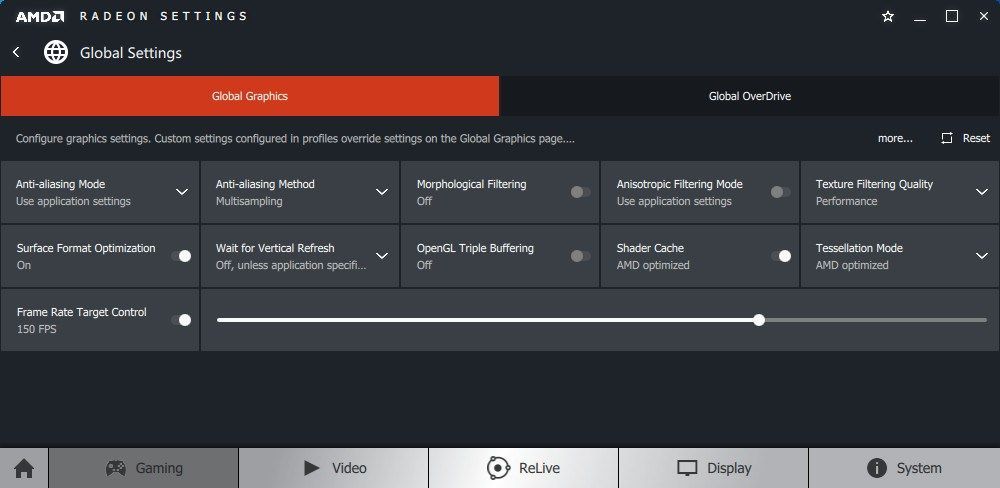
আপনি যদি ইন্টেল গ্রাফিক্স কার্ড ব্যবহার করছেন:
1) আপনার কীবোর্ডে টিপুন উইন্ডোজ লোগো কী এবং আর রান ডায়ালগটি খোলার জন্য একই সময়ে। তারপরে টাইপ করুন নিয়ন্ত্রণ এবং টিপুন প্রবেশ করান কন্ট্রোল প্যানেল খুলতে।
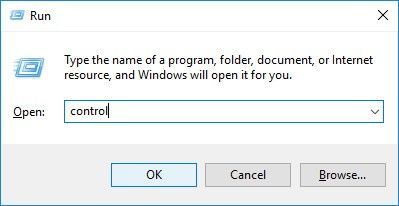
2) দ্বারা কন্ট্রোল প্যানেল দেখুন বড় আইকন ।
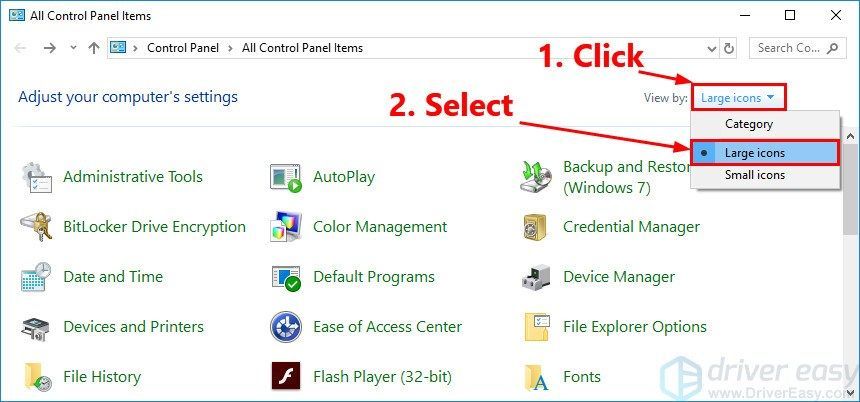
3) নির্বাচন করুন ইন্টেল গ্রাফিক্স সেটিংস এটি খুলতে।
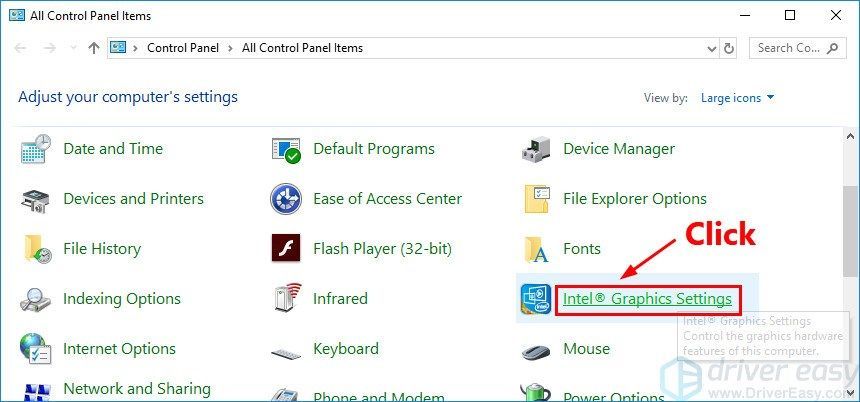
4) ক্লিক করুন 3 ডি 3 ডি সেটিংস খুলতে।
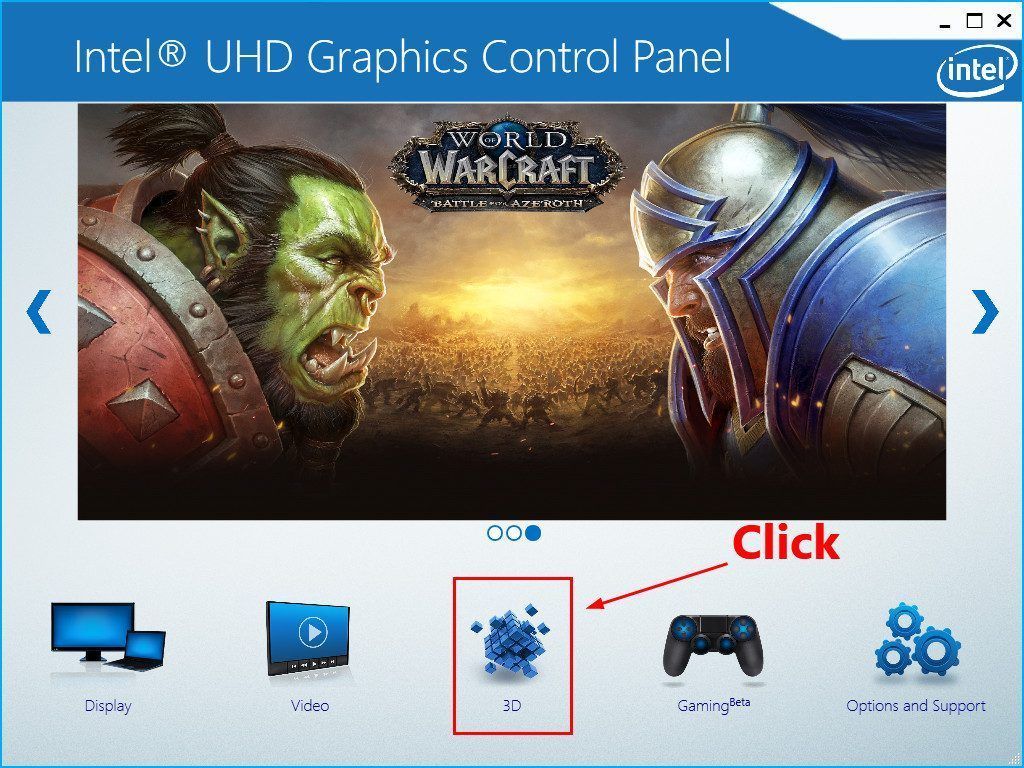
5) ক্লিক করুন স্ক্যান আপনার যোগ করতে সিএস: যাও আবেদন তালিকায়।
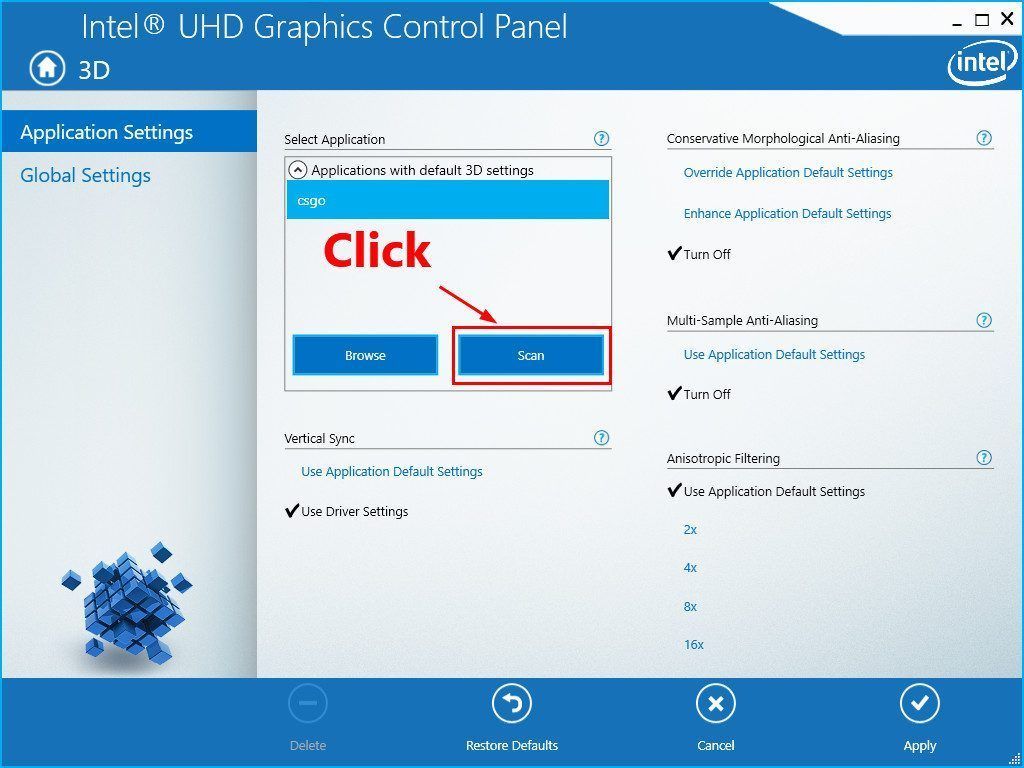
6) নীচের স্ক্রিনশটে আপনি যেভাবে দেখছেন সেটিংস পরিবর্তন করুন।
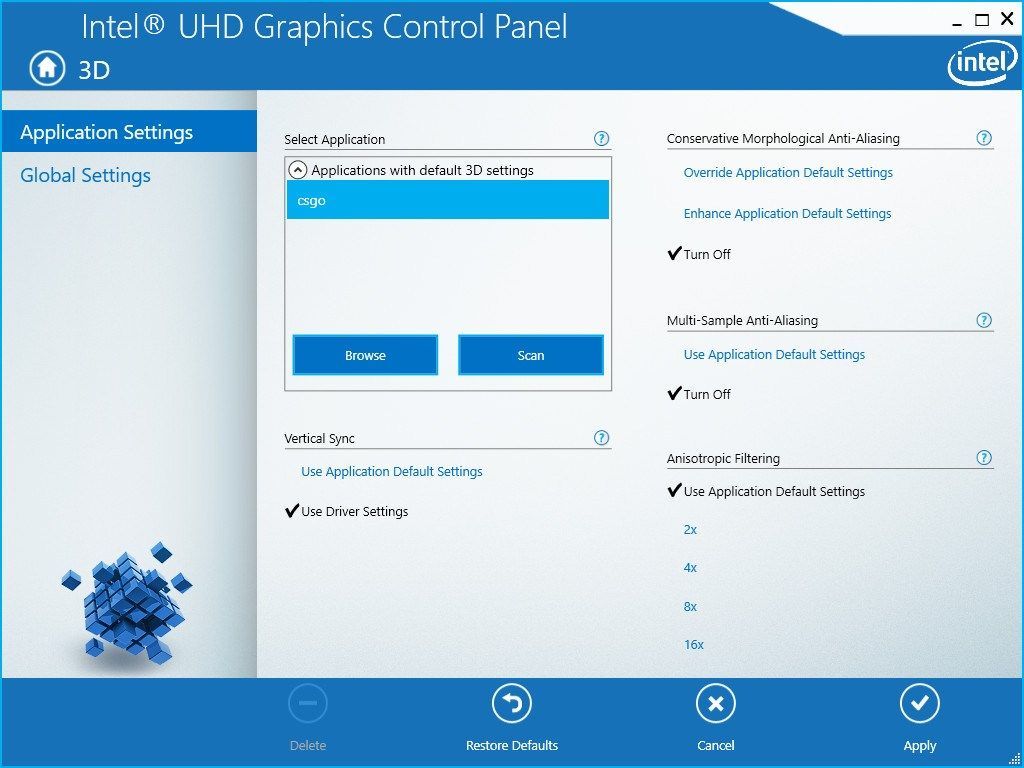
7) ক্লিক করুন প্রয়োগ করুন সেটিংস সংরক্ষণ করতে।

এই সমস্যাটি সমাধান হয়েছে কিনা তা দেখতে আবার গেমটি চালান। যদি তা না হয় তবে নীচে পরবর্তী সমাধানের চেষ্টা করুন।
4 স্থির করুন: লো-ইন-গেম সেটিংস
আপনার গ্রাফিক্স সেটিংটি সংশোধন করার পরে যদি এই সমস্যাটি পুনরায় দেখা যায়, তবে সময় ইন-গেম সেটিংস হ্রাস করার সময় এসেছে। কিভাবে করতে হবে এখানে আছে:
1) চালানোর জন্য বাষ্প ক্লায়েন্ট খুলুন সিএস: যান । তারপরে গিয়ার বোতামটি ক্লিক করুন গেম সেটিংস খুলতে। যাও ভিডিও সেটিংস> উন্নত ভিডিও ।
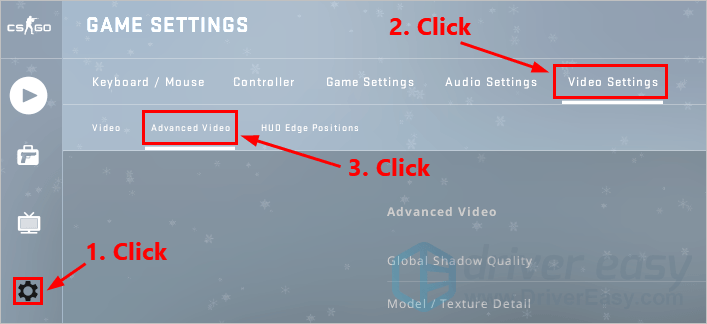
2) সর্বাধিক কর্মক্ষমতা অর্জন করতে নীচের স্ক্রিনশটটি অনুসরণ করে গেমের ভিডিও সেটিংস সংশোধন করুন।
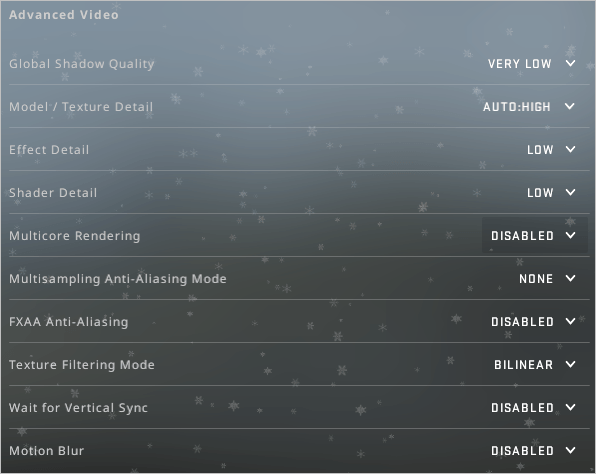
3) যদি সিএস: এখনও পিছিয়ে যান তবে গেমটি খেলতে চেষ্টা করুন বাতায়নযুক্ত মোডে এবং রেজোলিউশন হ্রাস আপনার সিএস: যান । এবং আপনি নিশ্চিত করুন অক্ষম ল্যাপটপ পাওয়ার সাশ্রয় ।
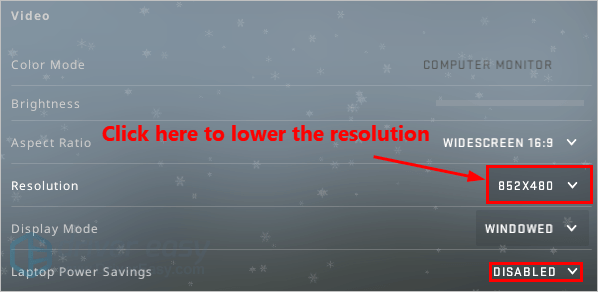
সিএস চালু করুন: যান এবং এই সমস্যাটি ঠিক করেছেন তা পরীক্ষা করে দেখুন। যদি এই সমস্যাটি অব্যাহত থাকে তবে নীচে পরবর্তী সমাধানের চেষ্টা করুন।
5 স্থির করুন: পটভূমিতে অ্যাপ্লিকেশন এবং ডাউনলোডগুলি সীমাবদ্ধ করুন
সিএস: আপনি একই সাথে কিছু অন্যান্য অ্যাপ্লিকেশন বা প্রোগ্রাম চালিয়ে যাচ্ছেন তবে গও ল্যাগ ইস্যুটি ঘটতে পারে। তাই পটভূমিতে অ্যাপ্লিকেশন এবং ডাউনলোডগুলি সীমাবদ্ধ করার চেষ্টা করুন গেমটি খেলার আগে এই সমস্যাটি আবার উপস্থিত হয় কিনা তা দেখুন। কিভাবে করতে হবে এখানে আছে:
1) আপনার কীবোর্ডে টিপুন Ctrl , শিফট এবং প্রস্থান একই সময়ে খোলার জন্য কাজ ব্যবস্থাপক । আপনাকে অনুমতি চাওয়া হবে। ক্লিক হ্যাঁ টাস্ক ম্যানেজার খোলার জন্য।
2) অন্যান্য অ্যাপ্লিকেশন এবং প্রোগ্রামগুলি নির্বাচন করুন যা প্রচুর পরিমাণে গ্রহণ করে সিপিইউ , স্মৃতি এবং অন্তর্জাল এবং তারপরে ক্লিক করুন শেষ কাজ এটি বন্ধ করতে
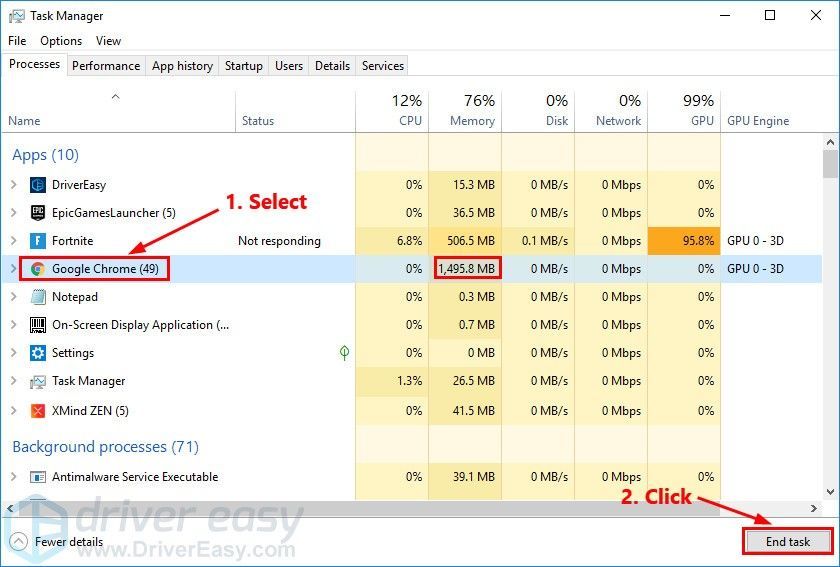
সিএস চালান: আপনি গেমটি সাবলীলভাবে খেলতে পারবেন কিনা তা দেখতে আবার যান। এটি সিএস: এখনও পিছিয়ে যান, নীচে পরবর্তী সমাধানের চেষ্টা করুন below
6 ঠিক করুন: আপনার পিসির পাওয়ার প্ল্যানটি পরিবর্তন করুন
যদি আপনার পিসির পাওয়ার প্ল্যান হয় শক্তি বাঁচায় বা সুষম , আপনি গেমস লগ ইস্যুতে চালিয়ে যেতে পারেন। বেশিরভাগ পিসি কনফিগার করা হয় সুষম , যা আপনার গ্রাফিক্স কার্ড এবং সিপিইউর অপারেটিং ক্ষমতা সীমাবদ্ধ করতে পারে। গেম ল্যাগ ইস্যুটি ঠিক করতে আপনার পিসির পাওয়ার প্ল্যানটি পরিবর্তন করার চেষ্টা করুন উচ্চ পারদর্শিতা । কিভাবে করতে হবে এখানে আছে:
1) আপনার কীবোর্ডে টিপুন উইন্ডোজ লোগো কী এবং আর একই সাথে টাইপ করুন powercfg.cpl এবং টিপুন প্রবেশ করান ।
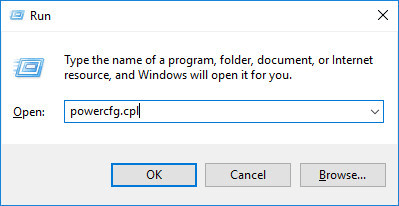
2) পপ-আপ উইন্ডোতে, প্রসারিত করুন অতিরিক্ত পরিকল্পনা লুকান এবং নির্বাচন করুন উচ্চ পারদর্শিতা ।
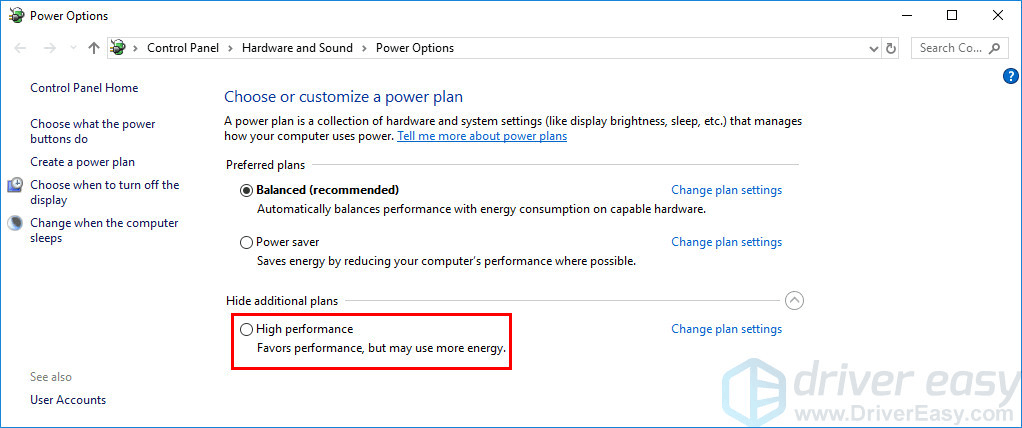
সিএস চালান: আপনি এই সমস্যার সমাধান করেন কিনা তা দেখতে যান। যদি তা না হয়, সর্বোত্তম পারফরম্যান্সের জন্য আপনার উইন্ডোজ সিস্টেমকে সামঞ্জস্য করতে নীচের পরবর্তী সমাধানটি চেষ্টা করুন।
7 ফিক্স: সর্বোত্তম পারফরম্যান্সের জন্য আপনার উইন্ডোজ সিস্টেমটি সামঞ্জস্য করুন
যদি আপনার পিসি সিএসের জন্য প্রস্তাবিত সিস্টেমের প্রয়োজনীয়তাগুলি পূরণ করতে ব্যর্থ হয়: যান, সেরা পারফরম্যান্সের জন্য আপনার উইন্ডোজ সিস্টেমকে সামঞ্জস্য করার চেষ্টা করুন। কিভাবে করতে হবে এখানে আছে:
1) আপনার কীবোর্ডে টিপুন উইন্ডোজ লোগো কী এবং আর রান ডায়ালগটি খোলার জন্য একই সময়ে। প্রকার নিয়ন্ত্রণ এবং টিপুন প্রবেশ করান কন্ট্রোল প্যানেল খুলতে।
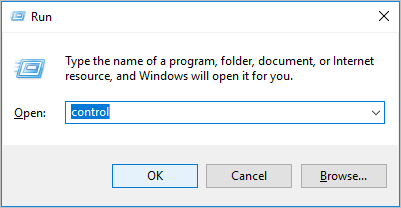
2) কন্ট্রোল প্যানেলে টাইপ করুন উন্নত উপরের-ডানদিকে কোণায় অনুসন্ধান বারে। তারপর ক্লিক করুন উন্নত সিস্টেম সেটিংস দেখুন ।
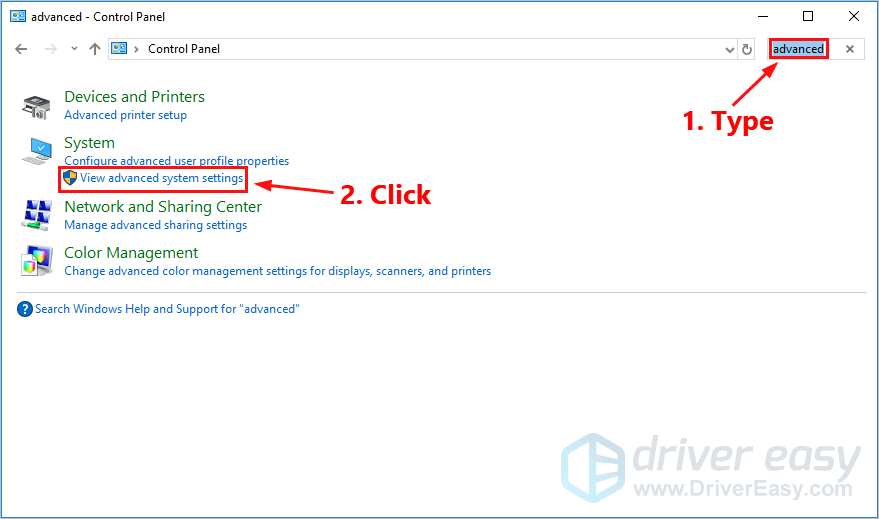
3) পপ-আপ উইন্ডোতে, ক্লিক করুন সেটিংস… মধ্যে কর্মক্ষমতা অধ্যায়.
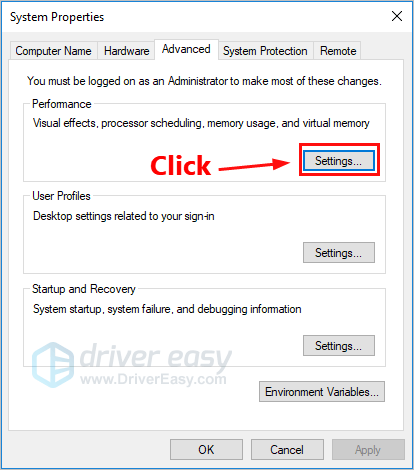
4) নির্বাচন করুন সেরা পারফরম্যান্সের জন্য সামঞ্জস্য করুন এবং ক্লিক করুন ঠিক আছে ।
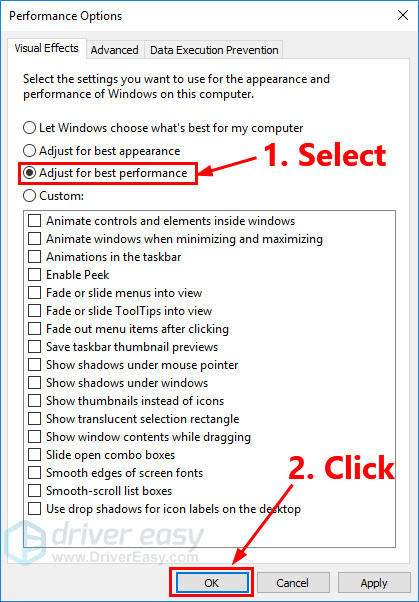
সিএস চালু করুন: এটি এখনও পিছিয়ে আছে কিনা তা দেখতে যান। যদি এই সমস্যাটি অব্যাহত থাকে তবে সিপিইউ কোর পার্কিং অক্ষম করার জন্য পরবর্তী সমাধানের চেষ্টা করুন।
ফিক্স 8: সিপিইউ কোর পার্কিং অক্ষম করুন
উইন্ডোজ কার্নেল পাওয়ার ম্যানেজার হিসাবে, কোর পার্কিং আপনার সিস্টেমের শক্তি দক্ষতা উন্নত করতে সহায়তা করে, কারণ এটি কাজের চাপের উপর ভিত্তি করে ব্যবহৃত লজিকাল প্রসেসরের সংখ্যা গতিশীলভাবে স্কেল করতে পারে।
আপনি যদি কোর পার্কিং সক্ষম করেছেন, আপনি খেলে আপনার সিপিইউর কার্যকারিতা সীমাবদ্ধ হতে পারে সিএস: যান । সিপিইউ কোর পার্কিং অক্ষম করতে আপনি নীচের পদক্ষেপগুলি অনুসরণ করতে পারেন:
1) আপনার কীবোর্ডে টিপুন উইন্ডোজ লোগো কী এবং আর রান ডায়ালগটি খোলার জন্য একই সময়ে। তারপরে টাইপ করুন মিসকনফিগ এবং টিপুন প্রবেশ করান ।
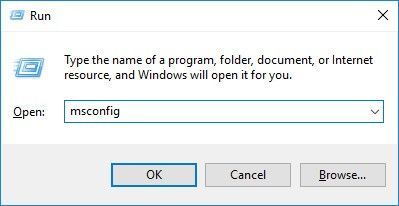
2) পপ-আপ উইন্ডোতে, নেভিগেট করুন বুট ট্যাব এবং ক্লিক করুন উন্নত বিকল্প ।
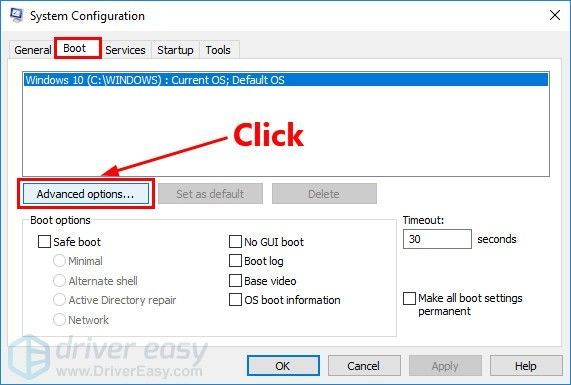
3) সামনে বক্স চেক করুন প্রসেসরের সংখ্যা এবং একটি নির্বাচন করুন সর্বাধিক প্রসেসরের সংখ্যা। তারপর ক্লিক করুন ঠিক আছে সেটিংস সংরক্ষণ করতে।
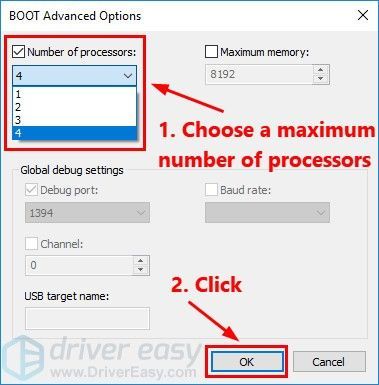
4) মধ্যে সিস্টেম কনফিগারেশন উইন্ডো, ক্লিক করুন ঠিক আছে ।
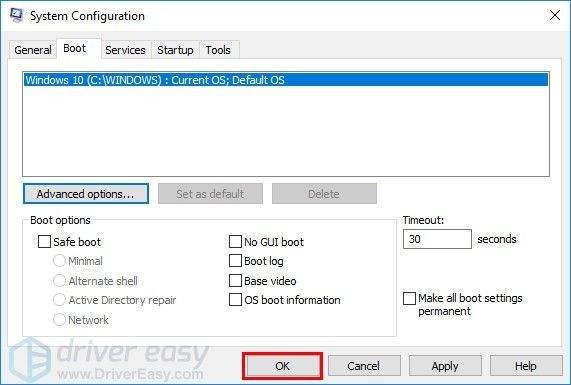
5) ক্লিক করুন আবার শুরু আপনার পিসি পুনরায় চালু করতে।
সিএস চালু করুন: আপনি গেম ল্যাগ ইস্যুটি সমাধান করেছেন কিনা তা দেখতে যান।
আশাকরি উপরের সমাধানগুলির মধ্যে একটি আপনার জন্য এই সমস্যাটি সমাধান করেছে। আপনার যদি কোনও প্রশ্ন বা পরামর্শ থাকে তবে দয়া করে নীচে আপনার মন্তব্যটি দিন।




![[সমাধান] পিসিতে স্টারফিল্ড ক্র্যাশিং কীভাবে ঠিক করবেন](https://letmeknow.ch/img/knowledge-base/6E/solved-how-to-fix-starfield-crashing-on-pc-1.png)

